- Zip-Dateien eignen sich hervorragend zum Komprimieren mehrerer Dateien und zum einfachen Teilen oder Versenden per E-Mail, entweder als ein Ordner oder mehrere.
- Sie können mehrere Dateien einfach in separate zippen und iIn dieser Anleitung zeigen wir Ihnen, wie das geht.
- Wenn Sie einen bestimmten Dateityp öffnen müssen, lesen Sie die Anleitungen von unseremFile Opener Hub für tiefergehende Lösungen.
- In unserer Abschnitt Dokumentenverwaltung, finden Sie alles, was Sie über Dateiverwaltungssoftware wissen müssen.

Diese Software hält Ihre Treiber am Laufen und schützt Sie so vor gängigen Computerfehlern und Hardwarefehlern. Überprüfen Sie jetzt alle Ihre Treiber in 3 einfachen Schritten:
- DriverFix herunterladen (verifizierte Download-Datei).
- Klicken Scan starten um alle problematischen Treiber zu finden.
- Klicken Treiber aktualisieren um neue Versionen zu erhalten und Systemstörungen zu vermeiden.
- DriverFix wurde heruntergeladen von 0 Leser in diesem Monat.
Das Versenden großer Dateien per E-Mail hat sich mit all den Zip- und Komprimierungstools auf dem Markt bewährt.
Jetzt ist es einfacher denn je, sicherzustellen, dass Ihre Nachricht den Empfänger erreicht, ohne stundenlang versuchen zu müssen, jede Datei einzeln zu senden.
Manchmal müssen Sie aufgrund organisatorischer Anforderungen oder aus anderen Gründen möglicherweise mehrere Ordner in separate zippen.
Klingt nach einem mühsamen und zeitaufwendigen Prozess, muss es aber nicht sein.
In diesem Artikel zeigen wir Ihnen einige wirklich einfache Möglichkeiten, dies zu tun, also lesen Sie weiter.
Wie kann ich mehrere Ordner in separate Dateien zippen?
1. Probieren Sie WinZip aus

Es gibt mehrere Tools, mit denen Sie mehrere Ordner in separate Dateien komprimieren können, und die Verwendung des besten für Ihre Bedürfnisse ist der Schlüssel.
Wir haben sie alle getestet und basierend auf den Ergebnissen und den damit verbundenen Funktionen möchten wir Ihnen empfehlen, zu geben WinZip ein Versuch.
Das Aufteilen großer Dateien sollte nicht viel Zeit in Anspruch nehmen und mit diesem Tool wird es einfacher denn je.
Mit WinZip können Sie Zip-Dateien in wenigen Sekunden aufteilen, ohne komplexe Schritte ausführen zu müssen.
Schritte zum Komprimieren von Ordnern in mehrere Dateien:
- Öffnen Sie Winzip.
- Aus dem WinZip-Dateibereich Wählen Sie die Datei aus, die Sie teilen möchten.
- Klicken Sie als Nächstes auf Zu Zip hinzufügen und stellen Sie sicher, dass Sie die Teilt Möglichkeit.
- Geben Sie an, wo Ihre ZIP-Dateien gespeichert werden sollen.
Wie Sie oben sehen können, müssen Sie vier einfache Schritte befolgen, um ZIP-Ordner in mehrere aufzuteilen.
WinZip kann jedoch mehr als nur Dateien aufteilen. Es kommt mit anderen großartigen Dateiverwaltungsfunktionen wie dem Komprimieren und Entpacken oder Reparieren von Zip-Dateien.
Wenn Sie sich Sorgen um den Datenschutz machen, wissen Sie, dass Sie mit WinZip alle Ihre Dateien und Ordner ganz einfach mit einem Passwort schützen können, ohne sich um Datenlecks sorgen zu müssen.
Falls Sie Bilder oder Videos ohne Qualitätsverlust komprimieren müssen, ist dies wiederum das beste Werkzeug, das Sie wählen können.
Alles in allem bietet dieses erstaunliche Tool Funktionen, mit denen Sie Ihre Dateien einfach verwalten können.

WinZip
Teilen, archivieren, entpacken, speichern und teilen Sie alle Ihre wichtigen Dateiformate mit dieser erstaunlichen Software. Holen Sie sich jetzt das beste Angebot!
Besuche die Website
2. Eingabeaufforderung verwenden
- Stellen Sie sicher, dass alle Dateien oder Ordner, die Sie komprimieren möchten, an einen einzigen Speicherort verschoben werden.
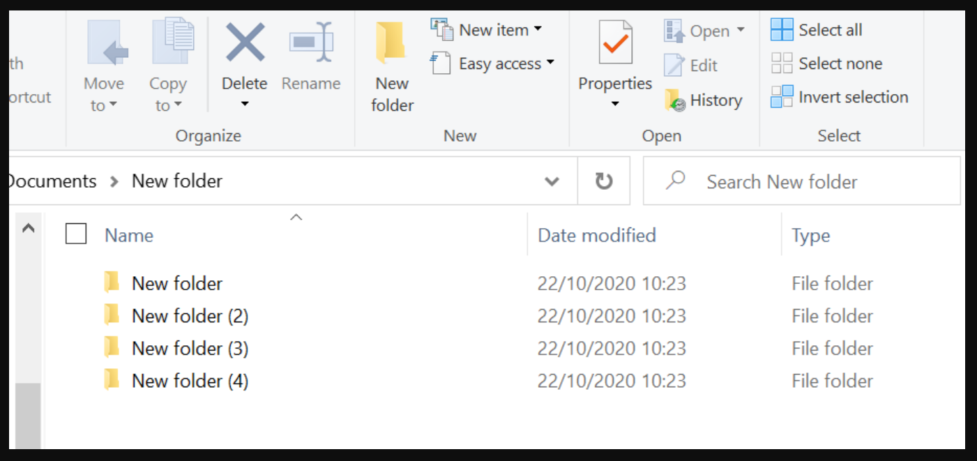
- Erstellen Sie eine neue Textdatei mit dem Namen zipall.cmd.
- Kopieren Sie die folgenden Informationen in die cmd-Datei und führen Sie sie aus:
für /d %%X in (*) mache "%ProgramFiles%\7-Zip\7z.exe" a "%%X.zip" "%%X\"
Mit diesem Befehl sollten Ihre Dateien in separate Dateien gezippt werden.
Da haben Sie es, dies sind die Schritte, die Sie ausführen müssen, um mehrere Dateien in verschiedene Ordner zu zippen.
Wie Sie sehen, können Sie dies manuell tun, was etwas zeitaufwändiger sein kann, oder Sie können jederzeit ein dediziertes Tool verwenden und die Arbeit innerhalb von Sekunden erledigen lassen.
In den Kommentaren unten können Sie uns sagen, welche Sie am einfachsten fanden.
![10+ beste Bildkomprimierungssoftware [Leitfaden 2021]](/f/0320f0d085d86408fad6f6710ec4e1df.jpg?width=300&height=460)
![Gelöst: WinZip öffnet nicht / funktioniert nicht [Windows 10 & Mac]](/f/c7932ddb0365297a238e13dd8e7089ea.jpg?width=300&height=460)
![So komprimieren Sie eine PowerPoint-Dateigröße [Beste Möglichkeiten]](/f/56958fd52d74dbeb913eafc0f8772c81.jpg?width=300&height=460)